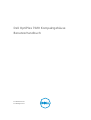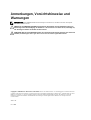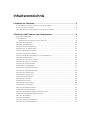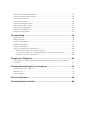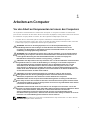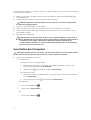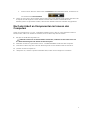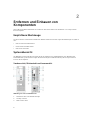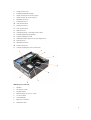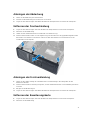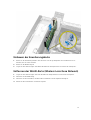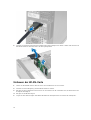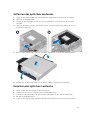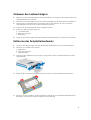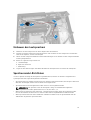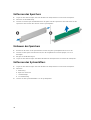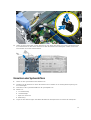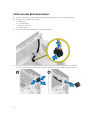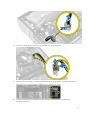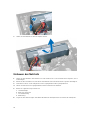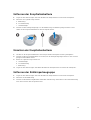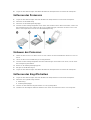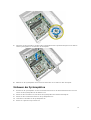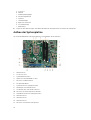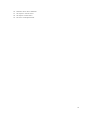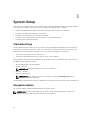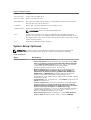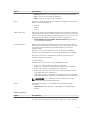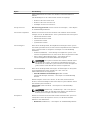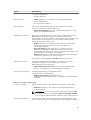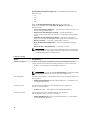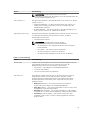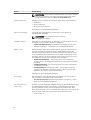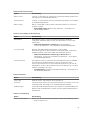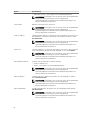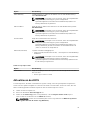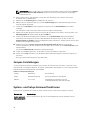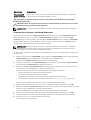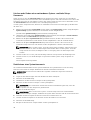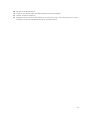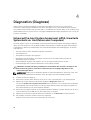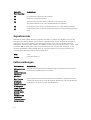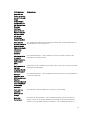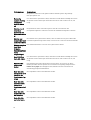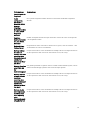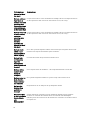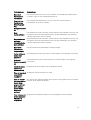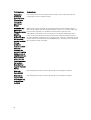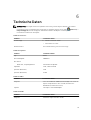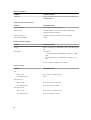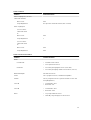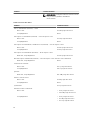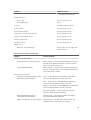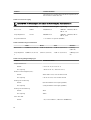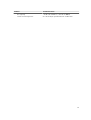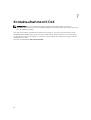Dell OptiPlex 7020 Kompaktgehäuse
Benutzerhandbuch
Vorschriftenmodell: D07S
Vorschriftentyp: D07S001

Anmerkungen, Vorsichtshinweise und
Warnungen
ANMERKUNG: Eine ANMERKUNG liefert wichtige Informationen, mit denen Sie den Computer
besser einsetzen können.
VORSICHT: Ein VORSICHTSHINWEIS macht darauf aufmerksam, dass bei Nichtbefolgung von
Anweisungen eine Beschädigung der Hardware oder ein Verlust von Daten droht, und zeigt auf,
wie derartige Probleme vermieden werden können.
WARNUNG: Durch eine WARNUNG werden Sie auf Gefahrenquellen hingewiesen, die materielle
Schäden, Verletzungen oder sogar den Tod von Personen zur Folge haben können.
Copyright © 2014 Dell Inc. Alle Rechte vorbehalten. Dieses Produkt ist durch US-amerikanische und internationale
Urheberrechtsgesetze und nach sonstigen Rechten an geistigem Eigentum geschützt. Dell
™
und das Dell Logo sind
Marken von Dell Inc. in den Vereinigten Staaten und/oder anderen Geltungsbereichen. Alle anderen in diesem
Dokument genannten Marken und Handelsbezeichnungen sind möglicherweise Marken der entsprechenden
Unternehmen.
2014 - 07
Rev. A00

Inhaltsverzeichnis
1 Arbeiten am Computer.........................................................................................5
Vor der Arbeit an Komponenten im Innern des Computers............................................................... 5
Ausschalten des Computers................................................................................................................. 6
Nach der Arbeit an Komponenten im Inneren des Computers...........................................................7
2 Entfernen und Einbauen von Komponenten...................................................8
Empfohlene Werkzeuge........................................................................................................................8
Systemübersicht.................................................................................................................................... 8
Vorderansicht, Rückansicht und Innenansicht...............................................................................8
Entfernen der Abdeckung...................................................................................................................10
Anbringen der Abdeckung...................................................................................................................11
Entfernen der Frontverkleidung.......................................................................................................... 11
Anbringen der Frontverkleidung..........................................................................................................11
Entfernen der Erweiterungskarte.........................................................................................................11
Einbauen der Erweiterungskarte.........................................................................................................13
Entfernen der WLAN-Karte (Wireless Local Area Network)............................................................... 13
Einbauen der WLAN-Karte.................................................................................................................. 14
Entfernen des optischen Laufwerks....................................................................................................15
Einsetzen des optischen Laufwerks....................................................................................................15
Entfernen des Laufwerkträgers...........................................................................................................16
Einbauen des Laufwerkträgers............................................................................................................ 17
Entfernen des Festplattenlaufwerks....................................................................................................17
Einsetzen des Festplattenlaufwerks....................................................................................................18
Entfernen des Lautsprechers.............................................................................................................. 18
Einbauen des Lautsprechers............................................................................................................... 19
Speichermodul-Richtlinien................................................................................................................. 19
Entfernen des Speichers..................................................................................................................... 20
Einbauen des Speichers......................................................................................................................20
Entfernen des Systemlüfters...............................................................................................................20
Einsetzen des Systemlüfters................................................................................................................21
Entfernen des Betriebsschalters......................................................................................................... 22
Einbauen des Betriebsschalters.......................................................................................................... 23
Entfernen der Eingabe/Ausgabe-Leiste (E/A-Leiste)......................................................................... 23
Einbauen der Eingabe/Ausgabe (E/A)-Leiste..................................................................................... 24
Entfernen des Netzteils.......................................................................................................................24
Einbauen des Netzteils........................................................................................................................26
Entfernen der Knopfzellenbatterie..................................................................................................... 27
Einsetzen der Knopfzellenbatterie......................................................................................................27

Entfernen der Kühlkörperbaugruppe..................................................................................................27
Einbauen der Kühlkörperbaugruppe.................................................................................................. 28
Entfernen des Prozessors................................................................................................................... 29
Einbauen des Prozessors.................................................................................................................... 29
Entfernen des Eingriffschalters...........................................................................................................29
Einbauen des Eingriffschalters............................................................................................................30
Entfernen der Systemplatine.............................................................................................................. 30
Einbauen der Systemplatine................................................................................................................31
Aufbau der Systemplatine................................................................................................................... 32
3 System-Setup...................................................................................................... 34
Startreihenfolge...................................................................................................................................34
Navigationstasten................................................................................................................................34
System-Setup-Optionen.....................................................................................................................35
Aktualisieren des BIOS ....................................................................................................................... 45
Jumper-Einstellungen........................................................................................................................ 46
System- und Setup-Kennwortfunktionen..........................................................................................46
Zuweisen eines System- und Setup-Kennworts..........................................................................47
Löschen oder Ändern eines vorhandenen System- und/oder Setup-Kennworts..................... 48
Deaktivieren eines Systemkennworts...........................................................................................48
4 Diagnostics (Diagnose)......................................................................................50
Enhanced Pre-boot System Assessment (ePSA, Erweiterte Systemtests vor Hochfahren des
Computers)......................................................................................................................................... 50
5 Problembehandlung für Ihren Computer...................................................... 51
Betriebsanzeige-LED – Diagnose.......................................................................................................51
Signaltoncode..................................................................................................................................... 52
Fehlermeldungen................................................................................................................................ 52
6 Technische Daten...............................................................................................59
7 Kontaktaufnahme mit Dell................................................................................66

1
Arbeiten am Computer
Vor der Arbeit an Komponenten im Innern des Computers
Die folgenden Sicherheitshinweise schützen den Computer vor möglichen Schäden und dienen der
persönlichen Sicherheit des Benutzers. Wenn nicht anders angegeben, ist bei jedem in diesem Dokument
beschriebenen Vorgang darauf zu achten, dass die folgenden Bedingungen erfüllt sind:
• Sie haben die im Lieferumfang des Computers enthaltenen Sicherheitshinweise gelesen.
• Eine Komponente kann ersetzt oder, wenn sie separat erworben wurde, installiert werden, indem der
Entfernungsvorgang in umgekehrter Reihenfolge ausgeführt wird.
WARNUNG: Trennen Sie alle Energiequellen, bevor Sie die Computerabdeckung oder
Verkleidungselemente öffnen. Bringen Sie nach Abschluss der Arbeiten im Inneren des
Computers alle Abdeckungen, Verkleidungselemente und Schrauben wieder an, bevor die
Verbindung zur Energiequelle hergestellt wird.
WARNUNG: Bevor Sie Arbeiten im Inneren des Computers ausführen, lesen Sie zunächst die im
Lieferumfang des Computers enthaltenen Sicherheitshinweise. Zusätzliche Informationen zur
bestmöglichen Einhaltung der Sicherheitsrichtlinien finden Sie auf der Homepage zur
Richtlinienkonformität unter
www.dell.com/regulatory_compliance
VORSICHT: Viele Reparaturen am Computer dürfen nur von einem zertifizierten Servicetechniker
ausgeführt werden. Sie sollten nur die Behebung von Störungen sowie einfache Reparaturen
unter Berücksichtigung der jeweiligen Angaben in den Produktdokumentationen von Dell
durchführen, bzw. die elektronischen oder telefonischen Anweisungen des Service- und
Supportteams von Dell befolgen. Schäden durch nicht von Dell genehmigte Wartungsversuche
werden nicht durch die Garantie abgedeckt. Lesen und beachten Sie die Sicherheitshinweise, die
Sie zusammen mit Ihrem Produkt erhalten haben.
VORSICHT: Um elektrostatische Entladungen zu vermeiden, erden Sie sich mit einem
Erdungsarmband oder durch regelmäßiges Berühren einer nicht lackierten metallenen
Oberfläche, beispielsweise eines Anschlusses auf der Rückseite des Computers.
VORSICHT: Gehen Sie mit Komponenten und Erweiterungskarten vorsichtig um. Berühren Sie
keine Komponenten oder Kontakte auf der Karte. Halten Sie die Karte möglichst an ihren Kanten
oder dem Montageblech. Fassen Sie Komponenten wie Prozessoren grundsätzlich an den Kanten
und niemals an den Kontaktstiften an.
VORSICHT: Ziehen Sie beim Trennen eines Kabels vom Computer nur am Stecker oder an der
Zuglasche und nicht am Kabel selbst. Einige Kabel haben Stecker mit Sicherungsklammern. Wenn
Sie ein solches Kabel abziehen, drücken Sie vor dem Herausziehen des Steckers die
Sicherungsklammern nach innen. Ziehen Sie beim Trennen von Steckverbindungen die
Anschlüsse immer gerade heraus, damit Sie keine Anschlussstifte verbiegen. Richten Sie vor dem
Herstellen von Steckverbindungen die Anschlüsse stets korrekt aus.
ANMERKUNG: Die Farbe Ihres Computers und bestimmter Komponenten kann von den in diesem
Dokument gezeigten Farben abweichen.
5

Um Schäden am Computer zu vermeiden, führen Sie folgende Schritte aus, bevor Sie mit den Arbeiten im
Computerinneren beginnen.
1. Stellen Sie sicher, dass die Arbeitsoberfläche eben und sauber ist, damit die Computerabdeckung
nicht zerkratzt wird.
2. Schalten Sie den Computer aus (siehe Ausschalten des Computers).
VORSICHT: Wenn Sie ein Netzwerkkabel trennen, ziehen Sie es zuerst am Computer und
dann am Netzwerkgerät ab.
3. Trennen Sie alle Netzwerkkabel vom Computer.
4. Trennen Sie Ihren Computer sowie alle daran angeschlossenen Geräte vom Stromnetz.
5. Halten Sie den Betriebsschalter gedrückt, während Sie den Computer vom Netz trennen, um die
Systemplatine zu erden.
6. Entfernen Sie die Abdeckung.
VORSICHT: Bevor Sie Komponenten im Inneren des Computers berühren, müssen Sie sich
erden. Berühren Sie dazu eine nicht lackierte Metalloberfläche, beispielsweise Metallteile an
der Rückseite des Computers. Berühren Sie während der Arbeiten regelmäßig eine
unlackierte Metalloberfläche, um statische Aufladungen abzuleiten, die zur Beschädigung
interner Komponenten führen können.
Ausschalten des Computers
VORSICHT: Um Datenverlust zu vermeiden, speichern und schließen Sie alle geöffneten Dateien,
und beenden Sie alle aktiven Programme, bevor Sie den Computer ausschalten.
1. Fahren Sie das Betriebssystem herunter:
• Unter Windows 8:
– Verwenden eines Touch-fähigen Geräts:
a. Wischen Sie ausgehend von der rechten Seite über den Bildschirm, öffnen Sie das
Charms-Menü und wählen Sie Einstellungen.
b. Wählen Sie das aus und wählen Sie dann Herunterfahren
– Verwenden einer Maus:
a. Fahren Sie mit dem Mauszeiger über die rechte obere Ecke des Bildschirms und klicken
Sie auf Einstellungen.
b. Klicken Sie auf das Symbol und wählen Sie Herunterfahren.
• Unter Windows 7:
1. Klicken Sie auf Start (Start) ,
2. Klicken Sie auf Herunterfahren
oder
1. Klicken Sie auf Start (Start) ,
6

2. Klicken Sie auf den Pfeil unten rechts im Startmenü (siehe Abbildung unten), und klicken Sie
anschließend auf Herunterfahren.
2. Stellen Sie sicher, dass der Computer und alle angeschlossenen Geräte ausgeschaltet sind. Wenn der
Computer und die angeschlossenen Geräte nicht automatisch beim Herunterfahren des
Betriebssystems ausgeschaltet wurden, halten Sie den Betriebsschalter 6 Sekunden lang gedrückt.
Nach der Arbeit an Komponenten im Inneren des
Computers
Stellen Sie nach Abschluss von Aus- und Einbauvorgängen sicher, dass Sie zuerst sämtliche externen
Geräte, Karten, Kabel usw. wieder anschließen, bevor Sie den Computer einschalten.
1. Bringen Sie die Abdeckung wieder an.
VORSICHT: Wenn Sie ein Netzwerkkabel anschließen, verbinden Sie das Kabel zuerst mit
dem Netzwerkgerät und danach mit dem Computer.
2. Verbinden Sie die zuvor getrennten Telefon- und Netzwerkkabel wieder mit dem Computer.
3. Schließen Sie den Computer sowie alle daran angeschlossenen Geräte an das Stromnetz an.
4. Schalten Sie den Computer ein.
5. Überprüfen Sie, ob der Computer einwandfrei läuft, indem Sie Dell Diagnostics ausführen.
7

2
Entfernen und Einbauen von
Komponenten
Dieser Abschnitt bietet detaillierte Informationen über das Entfernen und Einbauen von Komponenten
Ihres Computers.
Empfohlene Werkzeuge
Für die in diesem Dokument beschriebenen Arbeitsschritte können die folgenden Werkzeuge erforderlich
sein:
• Kleiner Schlitzschraubenzieher
• Kreuzschlitzschraubenzieher
• Kleiner Kunststoffstift
Systemübersicht
Die Abbildung unten zeigt die Innenansicht des Computers im Kompaktgehäuse nach Abnahme der
Bodenabdeckung. Die Verweise zeigen die Bezeichnungen und die Anordnung der Komponenten im
Inneren des Computers.
Vorderansicht, Rückansicht und Innenansicht
Abbildung 1. Vorder- und Rückansicht
1. Betriebsschalter oder Betriebsanzeige
2. FlexBay-Schacht
3. Mikrofonanschluss
8

4. Kopfhöreranschluss
5. Festplattenaktivitätsanzeige
6. Diagnoseanzeige Stromversorgung
7. Diagnosetaste Stromversorgung
8. Netzkabelanschluss
9. Tastaturanschluss
10. USB 2.0-Anschluss
11. Display-Anschluss
12. USB 3.0-Anschluss
13. VGA-Anschluss
14. Leitungseingangs- oder Mikrofonanschluss
15. Erweiterungskartensteckplätze
16. Sicherheitskabeleinschub
17. Halbringförmiger Bügel für ein Vorhängeschloss
18. Mausanschluss
19. Netzwerkanschluss
20. Serieller Anschluss
21. Leitungsausgangsanschluss (Line-Out)
Abbildung 2. Innenansicht
1. Netzteil
2. PCI Express-Karte
3. Eingriffschalter
4. Abdeckung für Prozessor-Lüfter
5. Prozessorlüfter
6. Laufwerkträger
7. Optisches Laufwerk
8. Betriebsschalter
9

9. Eingabe/Ausgabe-Leiste (E/A-Leiste)
1. Speichermodul 2. Lautsprecher
3. Frontverkleidung 4. Systemlüfter
Entfernen der Abdeckung
1. Folgen Sie den Anweisungen unter Vor der Arbeit an Komponenten im Innern des Computers.
2. Ziehen Sie den Entriegelungsriegel der Abdeckung und heben Sie die Abdeckung ab. Heben Sie die
Abdeckung in einem 45-Grad-Winkel an und entfernen Sie ihn aus dem Computer.
10

Anbringen der Abdeckung
1. Setzen Sie die Abdeckung auf das Gehäuse.
2. Drücken Sie die Abdeckung nach unten, bis sie einrastet.
3. Folgen Sie den Anweisungen unter Nach der Arbeit an Komponenten im Inneren des Computers.
Entfernen der Frontverkleidung
1. Folgen Sie den Anweisungen unter Vor der Arbeit an Komponenten im Innern des Computers.
2. Entfernen Sie die Abdeckung.
3. Hebeln Sie die Halteklammern der Frontblende vom Gehäuse weg.
4. Drehen Sie die Blende seitlich vom Computer weg, um die Haken auf der gegenüberliegenden Seite
der Blende vom Gehäuse zu entfernen. Heben Sie dann das Gehäuse an und entfernen Sie die
Frontblende vom Computer.
Anbringen der Frontverkleidung
1. Setzen Sie die Haken entlang der Unterkante der Frontverkleidung in die Steckplätze auf der
Gehäusevorderseite.
2. Drehen Sie die Blende in Richtung Computer, um die Halteklammern der Frontverkleidung einrasten
zu lassen.
3. Bringen Sie die Abdeckung an.
4. Folgen Sie den Anweisungen unter Nach der Arbeit an Komponenten im Inneren des Computers.
Entfernen der Erweiterungskarte
1. Folgen Sie den Anweisungen unter Vor der Arbeit an Komponenten im Innern des Computers.
2. Entfernen Sie die Abdeckung
11

3. Drehen Sie die Freigabelasche am Kartenrückhalteriegel nach unten.
4. Drücken Sie den Entriegelungshebel von der Erweiterungskarte weg, bis Sie die Sicherungslasche von
der Einbuchtung in der Karte lösen. Dann ziehen Sie die Karte vorsichtig nach oben und aus ihrem
Anschluss und entfernen sie aus dem Computer.
12

Einbauen der Erweiterungskarte
1. Bauen Sie die Erweiterungskarte in den Anschluss auf der Systemplatine ein und drücken Sie sie
herunter, bis sie sicher einrastet.
2. Bauen Sie die Abdeckung ein
3. Folgen Sie den Anweisungen unter Nach der Arbeit an Komponenten im Inneren des Computers.
Entfernen der WLAN-Karte (Wireless Local Area Network)
1. Folgen Sie den Anweisungen unter Vor der Arbeit an Komponenten im Innern des Computers.
2. Entfernen Sie die Abdeckung.
3. Entfernen Sie die Schrauben, mit denen die Puckantenne am Computer befestigt ist.
4. Ziehen Sie die Puckantenne aus dem Computer.
13

5. Drücken Sie auf die blaue Klammer und bewegen Sie den Riegel nach außen. Heben und ntfernen Sie
die WLAN-Karte aus dem Anschluss auf der Systemplatine.
Einbauen der WLAN-Karte
1. Setzen Sie die WLAN-Karte in den Anschluss ein und drücken Sie sie herunter.
2. Drücken Sie auf Entriegelung, um die WLAN-Karte zu fixieren.
3. Bringen Sie die Puckantenne am Anschluss an und ziehen Sie die Schrauben fest, mit denen diese am
Computer befestigt ist.
4. Bringen Sie die Abdeckung an.
5. Folgen Sie den Anweisungen unter Nach der Arbeit an Komponenten im Inneren des Computers.
14

Entfernen des optischen Laufwerks
1. Folgen Sie den Anweisungen unter Vor der Arbeit an Komponenten im Innern des Computers.
2. Entfernen Sie die Abdeckung.
3. Trennen Sie das Datenkabel und das Stromversorgungskabel von der Rückseite des optischen
Laufwerks.
4. Heben Sie die blaue Lasche an und schieben Sie das optische Laufwerk nach außen, um es vom
Computer zu entfernen.
5. Biegen Sie die Halterung des optischen Laufwerks und nehmen Sie es aus der Halterung heraus.
6. Wiederholen Sie die Schritte 3 bis 5 für das zweite optische Laufwerk (falls vorhanden).
Einsetzen des optischen Laufwerks
1. Setzen Sie das optische Laufwerk in die Halterung ein.
2. Schieben Sie das optische Laufwerk in den Laufwerkträger hinein.
3. Schließen Sie das Datenkabel und das Stromversorgungskabel an das optische Laufwerk an.
4. Bringen Sie die Abdeckung an.
5. Folgen Sie den Anweisungen unter Nach der Arbeit an Komponenten im Inneren des Computers.
15

Entfernen des Laufwerkträgers
1. Folgen Sie den Anweisungen unter Vor der Arbeit an Komponenten im Innern des Computers.
2. Entfernen Sie folgende Komponenten:
a. Abdeckung
b. Frontverkleidung
c. Optisches Laufwerk
3. Trennen Sie das Stromversorgungs- und das Datenkabel von der Rückseite der Festplatte.
4. Schieben Sie den blaue Laufwerkträger-Griff in die geöffnete Position und heben Sie den
Festplattenträger aus dem Computer.
16

Einbauen des Laufwerkträgers
1. Platzieren Sie den Laufwerkträger auf der Computerkante, um Zugriff auf die Kabelanschlüsse des
Festplattenlaufwerks zu erhalten.
2. Schließen Sie das Datenkabel und das Stromversorgungskabel an der Rückseite der Festplatte an.
3. Drehen Sie den Laufwerkträger um und setzen Sie ihn in das Gehäuse ein. Die Laschen des
Laufwerkträgers sind durch die Schlitze im Gehäuse gesichert.
4. Schieben Sie den Laufwerkträger in die verriegelte Position.
5. Bauen Sie folgende Komponenten ein:
a. Frontverkleidung
b. Optisches Laufwerk
c. Abdeckung
6. Folgen Sie den Anweisungen unter Nach der Arbeit an Komponenten im Inneren des Computers.
Entfernen des Festplattenlaufwerks
1. Folgen Sie den Anweisungen unter Vor der Arbeit an Komponenten im Innern des Computers.
2. Entfernen Sie folgende Komponenten:
a. Abdeckung
b. Optisches Laufwerk
c. Laufwerkträger
3. Drücken Sie die Halteklammern nach innen und schieben Sie die Festplattenhalterung aus dem
Laufwerkträger.
4. Biegen Sie die Festplattenlaufwerkhalterung und nehmen Sie das Festplattenlaufwerk heraus.
5. Entfernen Sie die Schrauben, mit denen die Mini-Festplatte an der Festplattenlaufwerkhalterung
befestigt ist, und entfernen Sie die Festplatte aus der Halterung.
17

ANMERKUNG: Führen Sie Schritt 5 nur aus, wenn Sie über einen Mini-Festplatte verfügen.
Einsetzen des Festplattenlaufwerks
1. Ziehen Sie die Schrauben fest, um die Mini-Festplatte (sofern verfügbar) an der Festplattenhalterung
zu befestigen.
2. Biegen Sie die Festplattenhalterung und setzen Sie dann die Festplatte in die Halterung.
3. Schieben Sie Festplattenlaufwerkhalterung in den Laufwerkträger zurück.
4. Bauen Sie folgende Komponenten ein:
a. Laufwerkträger
b. Optisches Laufwerk
c. Abdeckung
5. Folgen Sie den Anweisungen unter Nach der Arbeit an Komponenten im Inneren des Computers.
Entfernen des Lautsprechers
1. Folgen Sie den Anweisungen unter Vor der Arbeit an Komponenten im Innern des Computers.
2. Entfernen Sie folgende Komponenten:
a. Abdeckung
b. Optisches Laufwerk
c. Laufwerkträger
3. Trennen Sie das Lautsprecherkabel von der Systemplatine und lösen Sie es aus der Sicherungslasche
im Gehäuse. Drücken Sie auf die Lautsprecher-Sperrklinke und schieben Sie den Lautsprecher in
Richtung der rechten Seite des Computers, um sie zu entriegeln.
18

Einbauen des Lautsprechers
1. Platzieren Sie den Lautsprecher an der richtigen Stelle am Gehäuse.
2. Drücken Sie auf die Lautsprechersicherungslasche und schieben Sie den Lautsprecher auf die linke
Seite des Computers, um ihn zu befestigen.
3. Führen Sie das Lautsprecherkabel durch die Kabelführungen und schließen Sie das Lautsprecherkabel
an die Systemplatine an.
4. Bauen Sie folgende Komponenten ein:
a. Laufwerkträger
b. Optisches Laufwerk
c. Abdeckung
5. Folgen Sie den Anweisungen unter Nach der Arbeit an Komponenten im Inneren des Computers.
Speichermodul-Richtlinien
Um eine optimale Leistung des Computers zu gewährleisten, beachten Sie bei der Konfiguration des
Systemspeichers die folgenden allgemeinen Richtlinien:
• Speichermodule verschiedener Größen können gemischt eingesetzt werden (zum Beispiel 2 GB und 4
GB), aber alle belegten Kanäle müssen identisch konfiguriert sein.
• Speichermodule müssen beginnend mit dem ersten Sockel eingebaut werden.
ANMERKUNG: Die Speichersockel des Computers sind je nach Hardwarekonfiguration
möglicherweise anders gekennzeichnet, z.B. A1, A2 oder 1, 2, 3.
• Wenn Vierfach-Speichermodule mit Einzel- oder Zweifach-Modulen gemischt eingesetzt werden,
müssen die Vierfach-Module in den Sockeln mit den weißen Freigabehebeln installiert werden.
• Wenn Speichermodule mit unterschiedlichen Taktraten installiert sind, erfolgt der Betrieb mit der
Taktrate des langsamsten Speichermoduls.
19

Entfernen des Speichers
1. Folgen Sie den Anweisungen unter Vor der Arbeit an Komponenten im Innern des Computers.
2. Entfernen Sie die Abdeckung.
3. Drücken Sie auf die Speicherhalteklammern auf jeder Seite der Speichermodule und heben Sie die
Speichermodule aus den Anschlüssen auf der Systemplatine.
Einbauen des Speichers
1. Richten Sie die Kerbe an der Speicherkarte auf den Steg des Systemplatinenanschlusses aus.
2. Drücken Sie das Speichermodul herunter, bis die Freigabelaschen zurückspringen, um es zu
befestigen.
3. Bringen Sie die Abdeckung an.
4. Folgen Sie den Anweisungen unter Nach der Arbeit an Komponenten im Inneren des Computers.
Entfernen des Systemlüfters
1. Folgen Sie den Anweisungen unter Vor der Arbeit an Komponenten im Innern des Computers.
2. Entfernen
a. Abdeckung
b. Optisches Laufwerk
c. Laufwerkträger
d. Frontverkleidung
3. Trennen Sie das Systemlüfterkabel von der Systemplatine.
20
Seite wird geladen ...
Seite wird geladen ...
Seite wird geladen ...
Seite wird geladen ...
Seite wird geladen ...
Seite wird geladen ...
Seite wird geladen ...
Seite wird geladen ...
Seite wird geladen ...
Seite wird geladen ...
Seite wird geladen ...
Seite wird geladen ...
Seite wird geladen ...
Seite wird geladen ...
Seite wird geladen ...
Seite wird geladen ...
Seite wird geladen ...
Seite wird geladen ...
Seite wird geladen ...
Seite wird geladen ...
Seite wird geladen ...
Seite wird geladen ...
Seite wird geladen ...
Seite wird geladen ...
Seite wird geladen ...
Seite wird geladen ...
Seite wird geladen ...
Seite wird geladen ...
Seite wird geladen ...
Seite wird geladen ...
Seite wird geladen ...
Seite wird geladen ...
Seite wird geladen ...
Seite wird geladen ...
Seite wird geladen ...
Seite wird geladen ...
Seite wird geladen ...
Seite wird geladen ...
Seite wird geladen ...
Seite wird geladen ...
Seite wird geladen ...
Seite wird geladen ...
Seite wird geladen ...
Seite wird geladen ...
Seite wird geladen ...
Seite wird geladen ...
-
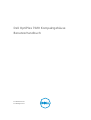 1
1
-
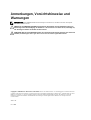 2
2
-
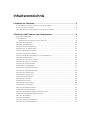 3
3
-
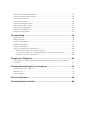 4
4
-
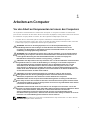 5
5
-
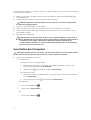 6
6
-
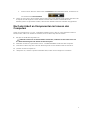 7
7
-
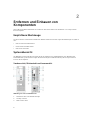 8
8
-
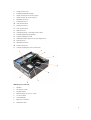 9
9
-
 10
10
-
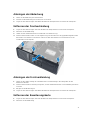 11
11
-
 12
12
-
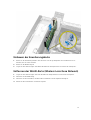 13
13
-
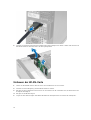 14
14
-
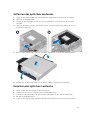 15
15
-
 16
16
-
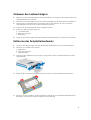 17
17
-
 18
18
-
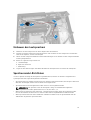 19
19
-
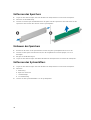 20
20
-
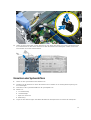 21
21
-
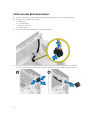 22
22
-
 23
23
-
 24
24
-
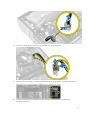 25
25
-
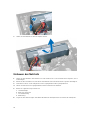 26
26
-
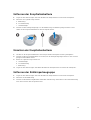 27
27
-
 28
28
-
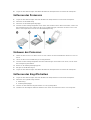 29
29
-
 30
30
-
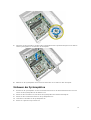 31
31
-
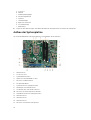 32
32
-
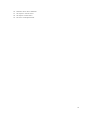 33
33
-
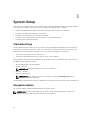 34
34
-
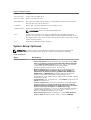 35
35
-
 36
36
-
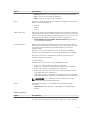 37
37
-
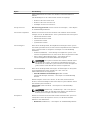 38
38
-
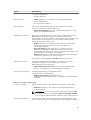 39
39
-
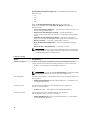 40
40
-
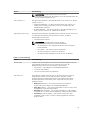 41
41
-
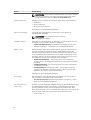 42
42
-
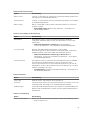 43
43
-
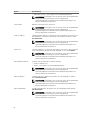 44
44
-
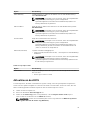 45
45
-
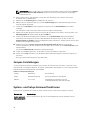 46
46
-
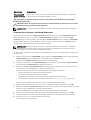 47
47
-
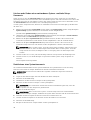 48
48
-
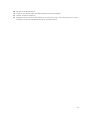 49
49
-
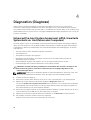 50
50
-
 51
51
-
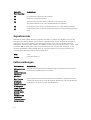 52
52
-
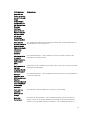 53
53
-
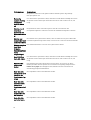 54
54
-
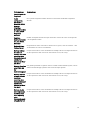 55
55
-
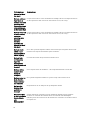 56
56
-
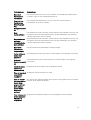 57
57
-
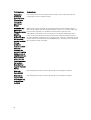 58
58
-
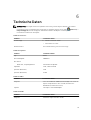 59
59
-
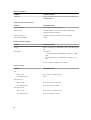 60
60
-
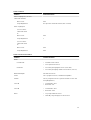 61
61
-
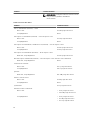 62
62
-
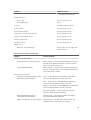 63
63
-
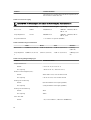 64
64
-
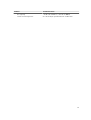 65
65
-
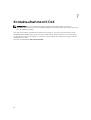 66
66
Verwandte Artikel
-
Dell Precision T1700 Bedienungsanleitung
-
Dell OptiPlex XE2 Bedienungsanleitung
-
Dell OptiPlex 3020 Bedienungsanleitung
-
Dell OptiPlex 9010 Bedienungsanleitung
-
Dell OptiPlex 390 Bedienungsanleitung
-
Dell OptiPlex 3010 Bedienungsanleitung
-
Dell OptiPlex 9020 Bedienungsanleitung
-
Dell OptiPlex 7010 Bedienungsanleitung
-
Dell OptiPlex 3020 Bedienungsanleitung
-
Dell OptiPlex 7010 Bedienungsanleitung